WPMLは、サイトのすべての部分を翻訳するだけでなく、翻訳する人とその方法を選択することもで WPMLで使用可能なオプションの概要は次のとおりです。
このページの
- インストール&WPMLの設定
- 翻訳モードオプション
- 多言語対応のテーマとプラグインの使用
- 他のサイトコンテンツの翻訳
インストール&WPMLの設定
インストール&WPMLの設定
メインのWpmlコンポーネントをインストールすることから始めます:
- Wpml多言語CMS(コアプラグイン)
- 文字列翻訳
- メディア翻訳
これらは、アカウントのダウンロードページから入手できます。 Wpml多言語ブログアカウントの種類は、WPMLコアプラグイン以外の他のコンポーネントへのアクセスを提供しないことに注意してくださ
サイトでWPMLプラグインをダウンロードしてアクティブ化する方法の詳細をお読みください。
wpmlを最初に有効にすると、セットアップウィザードが多言語コンテンツ用にサイトを準備するために必要な重要な設定を指定するのに役立ちます。
:
- サイトの言語を選択します
- URL形式を選択します
- WPMLを登録します
- 翻訳モードを選択します(詳細は次のセクションを参照してください)
サイトを設定した後、サイトの言語スイッチャーをカスタマイズすることもできます。
翻訳モードのオプション
サイトを翻訳するには、すべてを翻訳するか、一部を翻訳するかの二つのオプションがあります。 WPMLセットアップウィザードは、サイトにあるコンテンツの量に応じて、最適なオプションを選択しようとします。
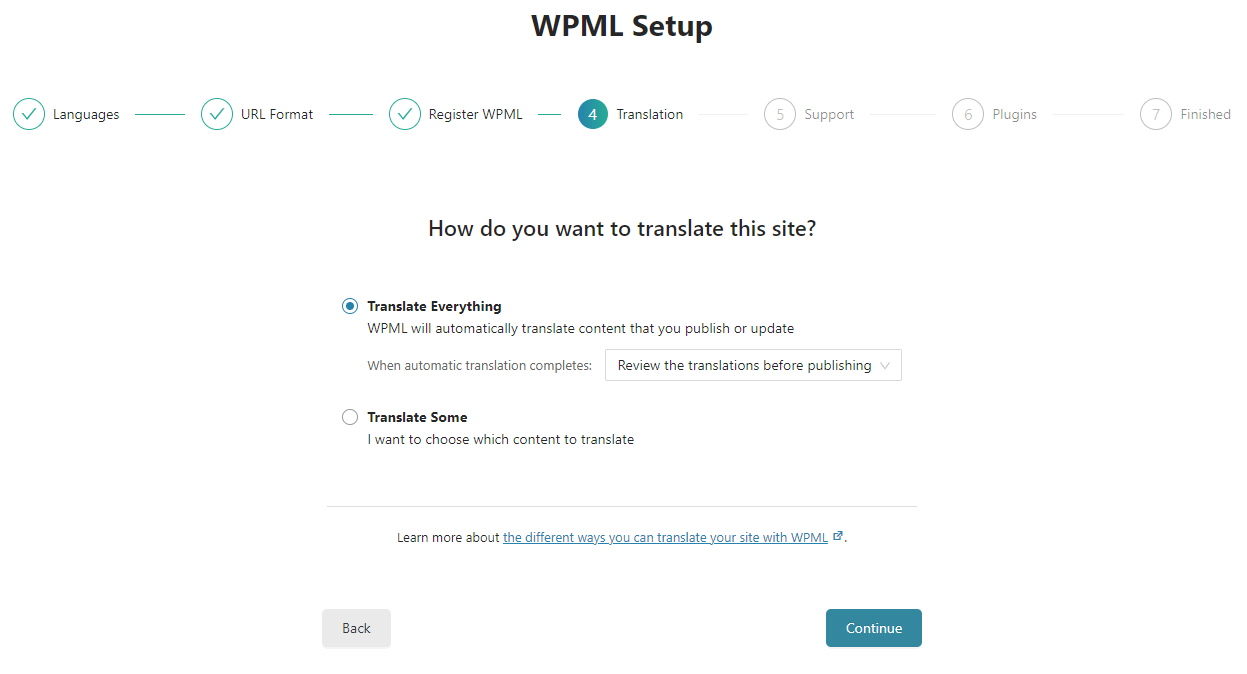
これらのオプションはどちらもWordPress Gutenbergブロッ Gutenbergを使用して設計されたコンテンツを簡単に翻訳できます。
すべてを翻訳する:サイト全体のコンテンツを自動的に翻訳する
セットアップウィザードを終了するか、翻訳モードを変更すると、サイトのすべてのコ
WPMLの自動翻訳は数分で翻訳を完了し、サイトに公開する前または後に翻訳を確認することができます。 あなたがあなたの場所をに翻訳している言語を話してはいけないか。 大丈夫ですよ。. 翻訳されたコンテンツが自然で正確に聞こえるように、翻訳レビュアーを雇うことができます。
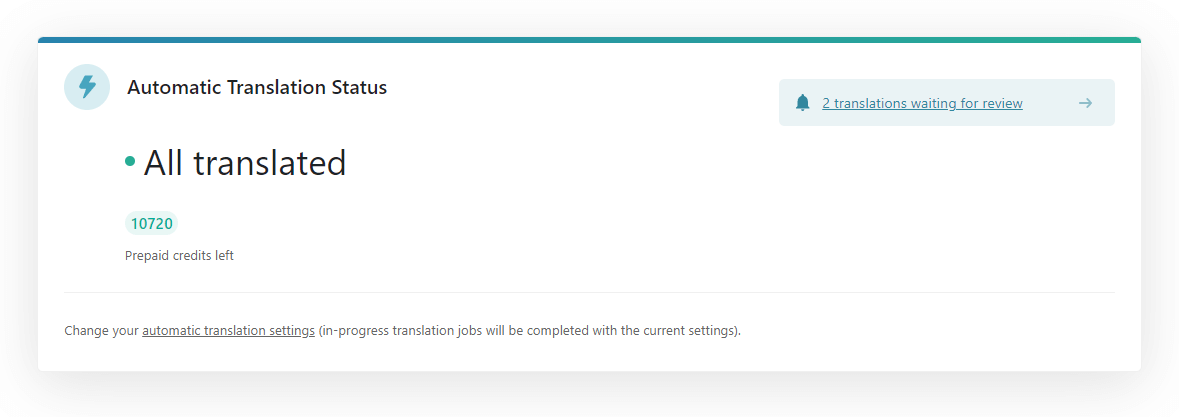
サイトに新しいコンテンツを追加したり、既存のコンテンツを編集したりすると、WPML
この機能は、次のタイプのコンテンツで機能します:
- 投稿
- ページ
- 投稿またはページに割り当てられている分類用語
- WooCommerce製品
カスタム投稿タイプ、カスタム分類、およびWPMLの設定で翻訳可能に設定 文字列などの一部のコンテンツやプラグインコンテンツ(フォームプラグインのコンテンツなど)を翻訳する必要がある場合があります。 これは、短いテキストには、有用な翻訳を自動的に提供するのに十分な文脈がないことが多いためです。
このモードでは、サイトのデフォルト言語からセカンダリ言語にコンテンツが変換されることに注意してください。 二次言語で投稿やページを作成した場合、自動的に他の言語に翻訳されることはありません。
WPMLの自動翻訳オプションの詳細をお読みください。
いくつかの翻訳:翻訳するコンテンツを選択
サイト全体を翻訳したくない場合、またはサイトで作業するために翻訳者を雇いたい場合は、このオプ
Wpml多言語CMSまたは代理店アカウントをお持ちの場合は、個々の翻訳者を設定したり、プロの翻訳サービスに直接接続したり、コンテンツを自分で翻訳
次に、WPML→翻訳管理に移動して、翻訳したいコンテンツを選択します。
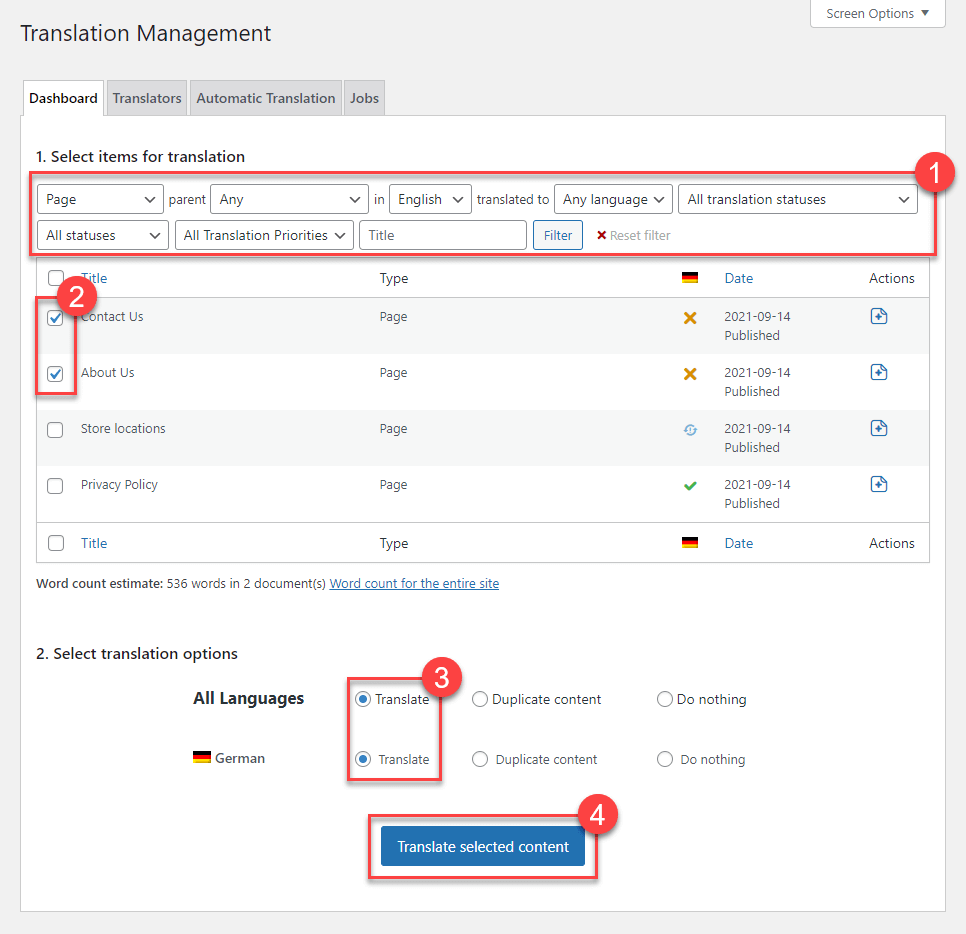
自分でサイトを翻訳
WPMLブログアカウントを持っている場合、または
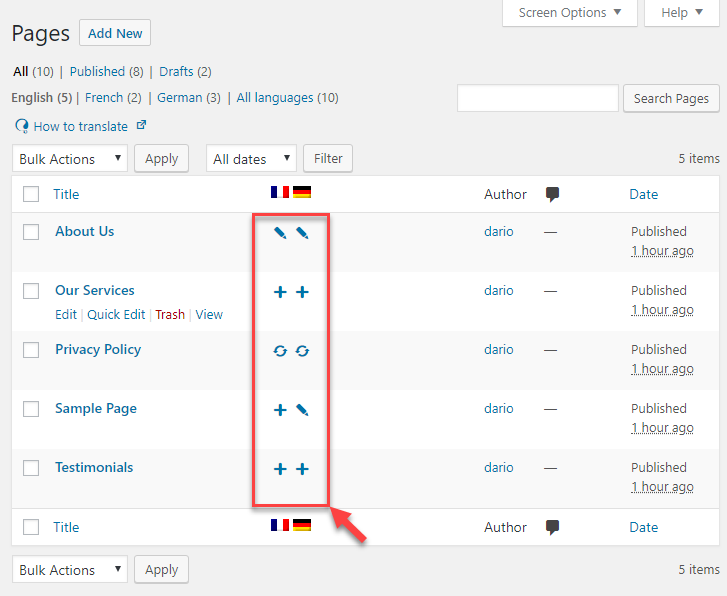
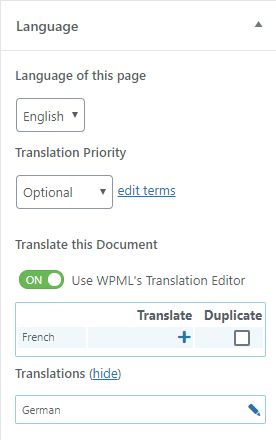
翻訳アイコン
これは、異なるアイコンが意味するものです:
| アイコン | 現在のステータス | アクション |
| コンテンツはまだ翻訳されていません | 新しい翻訳を作成して編集を開始します | |
| コンテンツはすでに翻訳されており、翻訳は最新のものです | 既存の翻訳を編集します | |
| コンテンツは翻訳されていますが、翻訳には更新が必要です | 既存の翻訳を編集します | |
| 内容は翻訳されていますが、 翻訳は更新する必要があり、新しい翻訳はすでに進行中です | 翻訳はすでに進行中であるため、これ以上の操作はできません |
多言語対応のテーマとプラグインの使用
WPMLチームは、最も人気のあるテーマやプラグインの作成者と緊密に連携して、サイトの翻訳時に互換性の問題が発生 現在の既知の問題の具体的なドキュメントと回避策については、推奨されるテーマとプラグインのディレクトリを参照してくださ:
- 推奨プラグインディレクトリ
- 推奨テーマディレクトリ
他のサイトコンテンツの翻訳
投稿やページのほかに、翻訳したい他の要素があります。 これは、あなたのテーマやプラグイン、メニュー、ウィジェット、および多くから来るフロントエンドのテキストが含まれています。
ここでも、これらのタイプのコンテンツを他の人に翻訳するために送信したり、自分で直接翻訳したりすることができます。
分類学”
|
タグ、カテゴリ、カスタム分類を翻訳するには、Wpml→タクソノミ翻訳に移動します。 |
カスタムフィールド”
|
Wpmlの高度な翻訳エディタに表示されるフィールドを選択するには、WPML→設定→カスタムフィールドの翻訳に移動します。 |
画像およびその他のメディア”
|
WPML Media Translationを使用すると、WPML Translation Managementを使用しているときに、翻訳されたコンテンツに異なる画像やその他のメディアを使用できます。 |
メニュー”
|
言語ごとに異なるメニューを表示するには、WPMLを使用します。 別のメニューを手動で設定するか、メニューの内容を自動的に同期させます。 |
ウィジェット”
|
文字列翻訳モジュールを使用して、標準のWordPressウィジェットのテキストだけでなく、あなたのテーマやプラグインによって登録されたカスタムウィ |
Url”
|
パーマリンクを直接編集してUrlに表示されるページ名を翻訳し、翻訳管理設定を使用してカスタム投稿タイプのナメクジを翻訳します。 |
テーマとプラグイン”
|
WPMLは、あなたのサイト上で実行されているテーマやプラグインから来るテキストを翻訳することができます。 このようにして、テーマやプラグインにいくつかの翻訳がない場合は、文字列翻訳モジュールを使用して追加できます。 |
管理者文字列”
|
wp_optionsテーブルで任意の文字列を選択し、WPMLを介して翻訳可能にすることができます。 次に、文字列変換モジュールを使用してこれらの文字列を変換します。 |
Eコマースサイト
|
WPMLは、人気のある電子商取引プラグインのサポートを提供しています:
|
フォーム
|
使用するフォームプラグインに応じてフォームを翻訳するには、ドキュメントを参照してください。 ダウンロードページから必要なglueプラグインをダウンロードします。 |
カスタム要素
|
多言語サイトのカスタム要素を作成するときは、それらを翻訳する必要があります。 カスタム多言語サイトの開発に関するガイドを読んで、WPMLが提供するものを確認してください。 |
